
A Sumatra PDF program egy PDF-nézegető program, és amint a program neve megmutatja, a program célja a PDF-fájlok megtekintése.
Nem félrevezető, ha a program nevében megemlítjük a PDF formátumot, a program emellett továbbra is megnyithat számos más formátumot, amelybe az elektronikus könyveket és más különféle dokumentumokat digitális formában tárolják..
Tartalom:- Sumatra PDF szolgáltatások áttekintése
- Sumatra PDF - Ingyenes PDF-megjelenítő
- A cikk következtetései
Általában a legtöbb felhasználó számára a PDF fájlok számítógépes megtekintésére szolgáló program az Adobe Reader. De sok helyet foglal el a számítógép merevlemezén, és munkája során nagyon sok rendszer erőforrást igényel.
Ezért az alacsony fogyasztású számítógépek tulajdonosai számára ajánlhatja a számítógépén a Sumatra PDF ingyenes program használatát.
Sumatra PDF szolgáltatások áttekintése
A Sumatra PDF főbb jellemzői:
- számos formátum támogatása;
- fájlok gyors megnyitása;
- nyitott dokumentumkeresés;
- másolás a vágólapra (ha van szövegréteg);
- nyomtatási támogatás.
A frissítés után a Sumatra PDF program új formátumok megtekintését kezdte támogatni: "ePUB", "MOBI" és "FB2". Ez lehetővé teszi nekem, hogy elmondjam, hogy ez a program univerzális fájlnézegetõként használható az elektronikus dokumentumformátumokhoz. Természetesen, kivéve a különféle formátumú dokumentumokat.
A Sumatra PDF program a Windows operációs rendszeren fut, és a következő formátumokat támogatja:
- "PDF", "DjVu", "XPS", "CHM", "CBR", "CBZ", "ePUB", "FB2", "MOBI".
Engedje meg, hogy ez egy nagyon jó formátumkészlet egy ilyen kicsi ingyenes programhoz. A Sumatra PDF használható a számítógépen PDF-nézőként, DjVu-nézőként, FB2-nézőként, valamint más formátumok fájlnézőjeként is..
A dokumentumokat, könyveket, utasításokat, folyóiratokat stb. PDF formátumban menti el. Ennek a formátumnak az az előnye, hogy az ebben a formátumban megnyitott dokumentum egyenlően jelenik meg minden számítógépen vagy eszközön.
A DjVu formátum alapvetően ugyanazt az irodalmat őrzi meg, mint a PDF formátum. Ennek a formátumnak az előnye a PDF-hez képest, hogy a formátum jelentősen kisebb fájlméretű.
A Sumatra PDF fájlban más formátumban elmentett fájlokat is megnyithat - a Képregény-archívum képregények mentésére szolgáló formátumokban (CBR és CBZ), súgófájl-formátumban (CHM), elektronikus könyvek mentésére szolgáló formátumokban (ePUB, MOBI és FB2), és más formátumokban is.
A irodalom nagy részét és a többi irodalom nagy részét jelenleg ePUB formátumban tárolják Európában, valamint a volt Szovjetunió országainak FB2-jében, ahol az FB2 formátum nem hivatalos szabvány lett az ilyen irodalom megőrzésében..
Ezeknek a formátumoknak a népszerűsége annak köszönhető, hogy a többi fájlhoz képest kicsi a fájlméret. Ezért az ilyen fájlokat könnyebben lehet megnyitni az elektronikus könyvek olvasására szolgáló eszközökben (e-könyv olvasók, táblagépek, okostelefonok stb.), És sokkal kevesebb helyet foglalnak el tárolásukban.
Most térjünk át közvetlenül a Sumatra PDF program áttekintésébe..
Sumatra PDF - Ingyenes PDF-megjelenítő
A program szerzője szerint a program nevének semmi köze sincs az indonéz Szumátra-sziget nevéhez. A program letölthető a fejlesztő - Krzysztof Kowalczyk - weboldaláról.
Sumatra PDF letöltésA fejlesztő webhelyéről letöltheti a program szokásos verzióját vagy a program hordozható (hordozható) verzióját.
A program hordozható verziója egy "exe" fájlból áll, nem igényel telepítést, nem hagy bejegyzéseket a rendszerleíró adatbázisban, és bárhonnan elindítható, például egy hordozható eszközről - egy USB flash meghajtóra.
A program gyorsan működik, és egyszerű, felhasználóbarát felülettel rendelkezik. Ennek a programnak az előnye, hogy alacsonyabb a memória és a rendszer erőforrás-fogyasztás, mint más hasonló programokhoz, például az Adobe Readerhez.
A program hordozható verziójában csak a fájlt kell futtatnia, és a program normál verziójának telepítésekor a telepítőfájl elindítása után megnyílik egy ablak a program telepítéséhez.
Ebben az ablakban rákattinthat az "Install SumatraPDF" gombra, hogy telepítse a programot az alapértelmezett beállításokban, vagy kattintson az "Opciók" gombra..
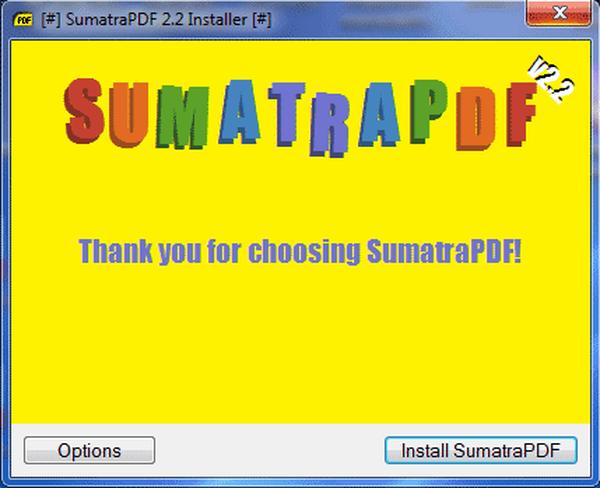
Ha rákattintott az "Opciók" gombra, megjelenik egy ablak a program telepítési paramétereivel. Alapértelmezés szerint a telepítési lehetőségek nem vannak aktiválva.
A megfelelő elemek aktiválásával használhatja a Sumatra PDF fájlt alapértelmezett PDF-nézőként, valamint letölthetõ plug-ineket a PDF-fájlok megtekintéséhez a nagyobb böngészõk számára (az Internet Explorer támogatott).
Ha korábban egy hasonló program telepítette a böngészőben a PDF-fájlok megtekintésére szolgáló plug-in-t, akkor azt el kell távolítani a böngészőből. Ezután ezekre a célokra a számítógépre történő telepítés után a Sumatra PDF program plug-inét kell használnia. Ennek módját részletesen leírja a program szerzője weboldalán.
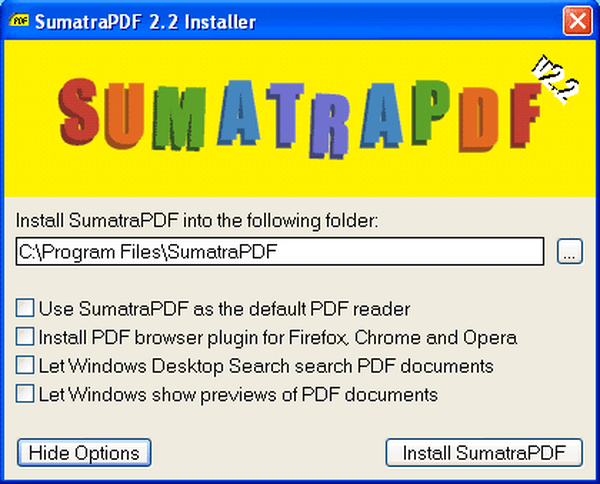
A „SumatraPDF telepítése” gombra kattintás után a program települ, és megnyílik egy ablak, amelyben kattintson a „SumatraPDF indítása” gombra..

A program elindul, és az "Asztalon" oroszul megnyílik a program ablak. A program ablakának tetején található egy menüsor. A menülapokon konfigurálhatja a programot, ahogyan kívánja, és innen irányíthatja a programot..
A menüparancsok szabványosak és egyértelmûek, céljuk minden felhasználó számára egyértelmû. A programot a billentyűzet segítségével is vezérelheti; ehhez a billentyűzetgombok listája megtekinthető a fejlesztő weboldalán.
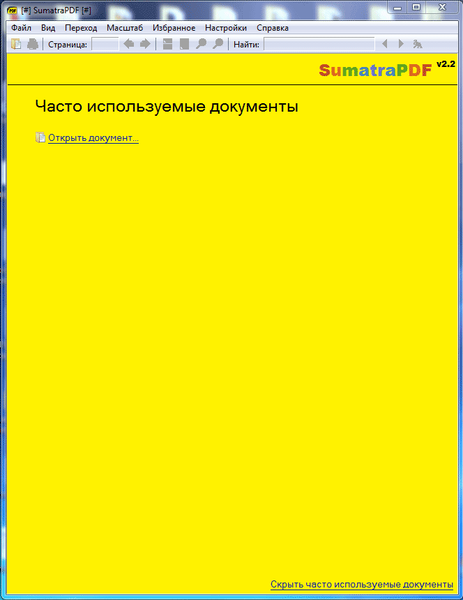
A program beállításainak megváltoztatásához menjen a "Beállítások" => "Beállítások ..." menübe..
Ezután megnyílik a "SumatraPDF beállítások" ablak. Ebben az ablakban megváltoztathatja a program beállításait.
Ön is érdekli:- STDU Viewer - e-könyvek és dokumentumok megtekintése és olvasása
- Fájl mentése PDF formátumban - 3 módon
Kattintson a „SumatraPDF társítása PDF-fájlokkal” gombra, ha ezt még nem tette meg. A PDF fájlokat nem lehet társítani a Sumatra PDF programmal, hanem egyszerűen kézzel lehet megnyitni ezzel a programmal. Ezután, ha később szükség van rá, a fájl társítását meg lehet változtatni egy másik programra.
Ezen az ablakon is törölheti a jelölést a "Emlékezzen a megnyitott fájlokról" négyzetről, mert ilyen fájlok hatalmas száma lehet. De éppen ellenkezőleg, valakinek szüksége lesz a korábban megnyitott fájlok listájára a program használatával.
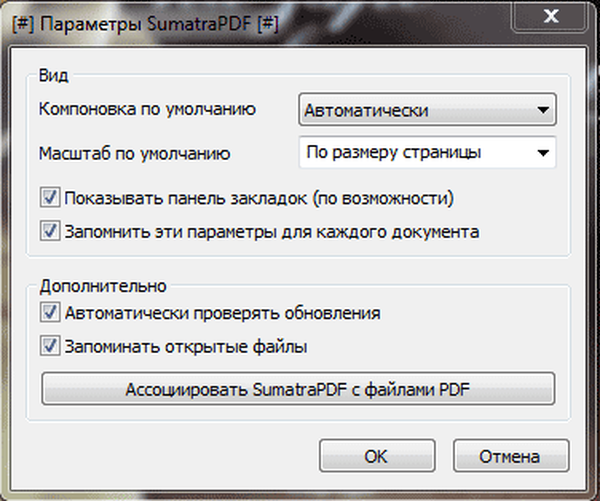
A PDF fájlokkal való társítás után a program megnyitja az ilyen fájlokat, miután rákattintott a megfelelő PDF fájlra.
A Sumatra PDF program társításához más formátumú fájlokhoz kattintson a jobb gombbal a fájlra, majd válassza a helyi menüben az „Open with ...” lehetőséget..
A "Programválasztás" ablakban kattintson a "Tallózás ..." gombra. Az Intéző ablakban válassza a Sumatra PDF programot, majd kattintson az „Open” gombra.
A "Program kiválasztása" ablakban aktiválja a "Használja a kiválasztott programot az összes ilyen típusú fájlhoz" elemet, majd kattintson az "OK" gombra..
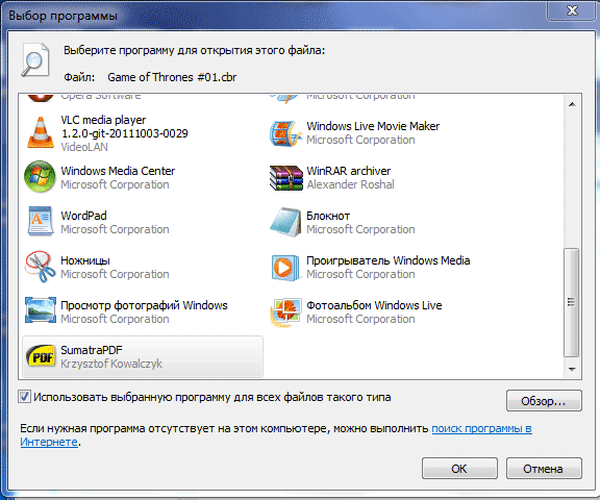
A fájlokat a program főablakában is megnyithatjuk, ha rákattintunk a "Dokumentum megnyitása ..." programablakban, valamint a "File" => "Open ..." menüben található linkre. Az Intéző ablakban válassza ki a kívánt fájlt, majd kattintson az "Open" gombra.
A Sumatra PDF fájlban egy PDF könyv nyitott ebben a képen.
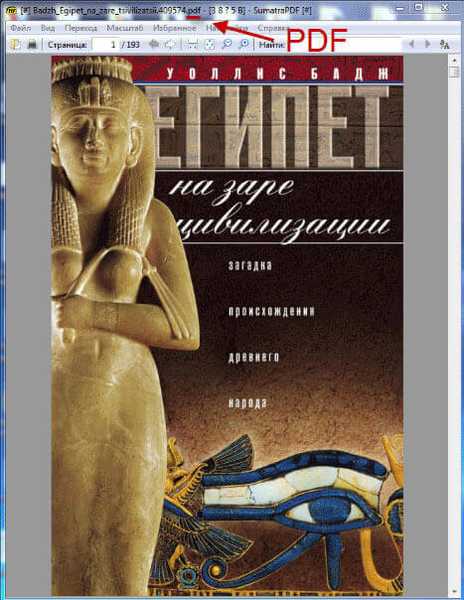
A képen DjVu formátumú könyv nyitva van..
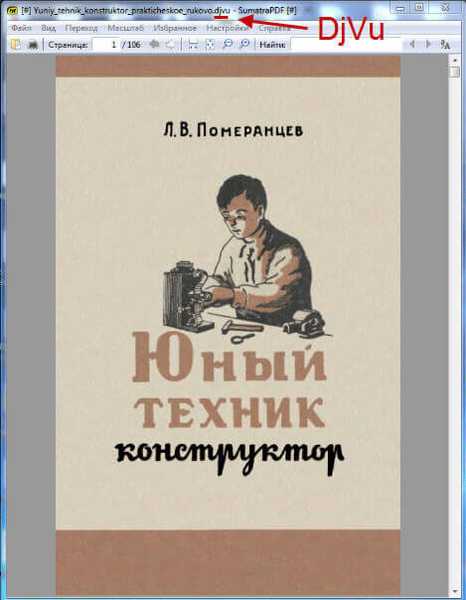
És ebben a képen egy FB2 formátumú könyv nyitva van.

A cikk következtetései
A gyors és egyszerű Sumatra PDF program, egy ingyenes PDF-megjelenítő, amely számos más elektronikus dokumentumfájl formátum, például a DjVu és az FB2 megnyitásához segít. A program ezen tulajdonságaira különösen azoknak a felhasználóknak lesz szüksége, akik alacsony fogyasztású számítógépekkel rendelkeznek..
A program használata felgyorsítja a fájlok megnyitását, és csökkenti a számítógépre az erre a célra telepített programok számát.
Kapcsolódó publikációk:- PDF Creator - PDF fájlok létrehozására szolgáló program
- Hamster Free Ebook Converter könyv konvertálására más formátumra
- WinDjVu a DjVu fájlok megtekintéséhez
- Első PDF-ből PDF-be konvertálás és online szolgáltatás
- Caliber - e-könyvek konvertálására, keresésére és tárolására szolgáló program











